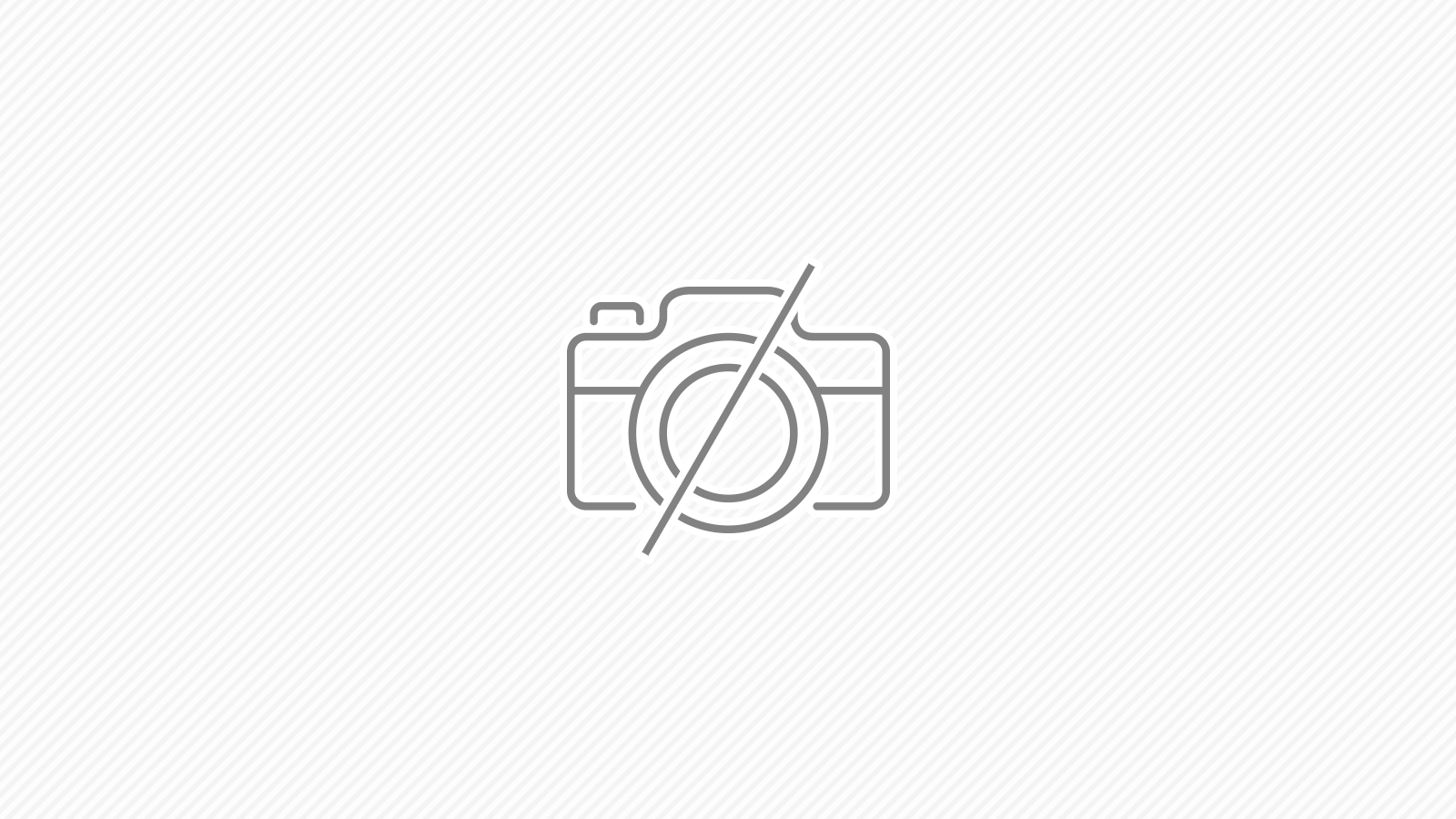Jetpackのデバッグモード
You can turn on Development Mode by adding define( 'JETPACK_DEV_DEBUG', true); to your wp-config.php file. Make sure you add it before the /* That's all, stop editing! Happy blogging. */ line.
You can also enable Jetpack’s development mode through a plugin, thanks to the jetpack_development_mode filter:
add_filter( 'jetpack_development_mode', '__return_true' );
Development Mode — Jetpack for WordPress
以下の2つの方法があるので、お好きな方を!!
wp-config.phpに追記する方法
define( 'JETPACK_DEV_DEBUG', true);
wp-config.phpに上記を追記する。
テーマのfunctions.phpに追記する方法
add_filter( 'jetpack_development_mode', '__return_true' );
テーマファイルのfunctions.phpに上記を追記する方法でもデバッグモードになる
Jetpackで連携せずに使える機能
開発モード(デバッグモード)にすると連携しないでも使えるのですが、使える機能が限定されます。
・共有
・Gravatar ホバーカード
・サイトマップ
・サイト認証
・タイルギャラリー
・カルーセル
・追加サイドバーウィジェット
・ウィジェット表示管理
・カスタム CSS
・無限スクロール
・モバイルテーマ
・Holiday Snow
・ショートコード埋め込み
・コンタクトフォーム
・Markdown
・Beautiful Math
・カスタム投稿タイプ
・Gravatar ホバーカード
・サイトマップ
・サイト認証
・タイルギャラリー
・カルーセル
・追加サイドバーウィジェット
・ウィジェット表示管理
・カスタム CSS
・無限スクロール
・モバイルテーマ
・Holiday Snow
・ショートコード埋め込み
・コンタクトフォーム
・Markdown
・Beautiful Math
・カスタム投稿タイプ
バージョン 4.3.1で調べてみると、上記の機能はつかえそうです。まあ、ほとんど使えても意味ない感じではありますが・・・。
参考:JetPackをWordPress.comアカウント連携せずに利用できる機能 | ええかげんブログ(本店)
スポンサーリンク